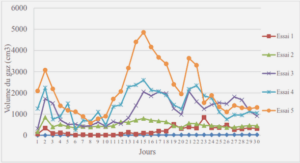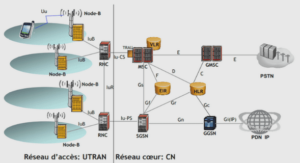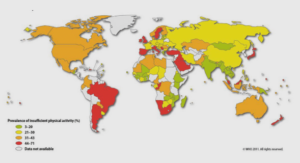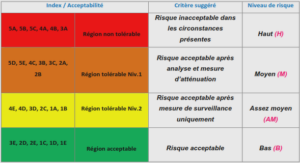Télécharger le fichier pdf d’un mémoire de fin d’études
Ressources matérielles
D’un point de vue global
En général, il y a :
· Des ordinateurs de bureau et des ordinateurs portables pour la conception et le développement de la charte graphique de l’outil de communication.
· Des ordinateurs de bureau aussi pour la rédaction des contenus et aussi pour effectuer des recherches sur Internet.
· Un appareil photo numérique pour la prise de photos qui ont été intégrées sur l’outil.
· Tous les logiciels nécessaires pour le traitement des images et pour le codage.
Analyses Techniques
Hardware : Ecran, clavier, souris, unité centrale, onduleur.
Système : Windows XP Professionnel Version 2002 Service Pack 2.
Outils d’administration : Services Internet (IIS), Microsoft .NET Framewok 2.0.
Logiciels : Office XP, Microsoft Visual Studio 2005, Adobe Photoshop 7.0, Adobe After Effects. Macromedia Fireworks, Macromedia Dreamweaver MX, Flash MX, EasyPHP 1.8 CMS : DotNetNuke version 04.08.04, JOOMLA 1.0.13.
Langage et développement Web : XHTML, CSS, PHP, ASPX, JavaScript.
Système de Gestion de Base de Données : SQL Server Pro 2005, SQL Server Management Studio Express, MySQL.
PC : Pentium(R) 4 CPU 2.8 GHz, 512Mo de RAM avec graveur et lecteur DVD.
Objectifs de Magiquemedia
Les objectifs de la société en ce qui concerne les travaux sont :
· Conception de l’outil de communication avec en amont tout le travail de récupération des informations qui figurera sur l’outil.
· Réalisation de la charte graphique : l’outil doit être sobre, la navigabilité ainsi que la lisibilité doivent être facilitées pour faciliter les mises à jour.
· Intégration de l’outil sur DotNetNuke.
· Réalisation de sites Web statiques ou dynamiques (cf. Annexe 01).
Problématique
La société Magiquemedia est une société en pleine expansion dans le domaine de l’informatique. Depuis sa création, elle ne cesse d’accroître le nombre de ses clients et de ses projets. La société utilise Internet comme mode de communication. Vu le nombre des concurrences sur ce marché du travail de l’informatique, à l’étranger ou en local, la société a éprouvé le besoin d’avoir son propre outil de communication par le Web pour se faire mieux connaître et aussi pour faciliter les communications et les relations avec ses clients.
Pour les différents collaborateurs de la société Magiquemedia, la mise en place d’un outil de communication utilisant Internet est importante et résout un bon nombre de problèmes. Les soucis de déplacement qui font perdre beaucoup de temps, le suivi des projets en temps réel par tous les collaborateurs concernés, la gestion des documents relatifs aux projets, les supports techniques des techniciens, toutes ces opérations sont optimisées grâce à l’outil vu que les personnes qui travaillent au sein de la société Magiquemedia utilisent Internet.
Choix technologique
La société Magiquemedia est une société en pleine expansion et son outil de communication pour se faire valoir et se faire connaître n’en sera pas moins. Ainsi, cet outil compte parmi les points forts de la société. Cette dernière souhaitant disposer d’un système d’information efficace aussi bien pour les clients malgaches que pour les clients étrangers.
Plusieurs raisons ont poussé au choix de faire un outil de communication pour la société sous DotNetNuke : Mise en place d’un outil de communication par Web – Cas de la Société Magiquemedia.
Open Source : DotNetNuke est une plateforme complètement ouverte, sous licence Open Source, et permet à n’importe quelle application, information ou service d’être intégrés, indépendamment de la localisation physique. DotNetNuke est 100% compatible avec la plateforme .NET, et donc avec les standards LDAP, XML, SOAP.
Présentation : La plateforme DotNetNuke offre une vraie séparation entre le fond (contenu) et la forme (présentation). Chaque portail possède sa propre « skin » (apparence/thème), qui gère la présentation du contenu et la structure des menus. Cela signifie qu’il est possible de changer le design du site sans redévelopper l’ensemble du portail.
Sécurité et utilisation: La sécurité basée sur la gestion de groupes d’utilisateurs permet de personnaliser le contenu du portail. Ces « rôles de sécurité » assignés à chaque utilisateur déterminent le type d’accès aux services et informations sur le portail.
Les administrateurs du portail peuvent créer autant de groupes d’utilisateurs que nécessaire (par exemple « fournisseurs », « employés », « clients » , « management », « VIP », « actionnaires » etc.…). Chaque page et module peuvent être paramétr é pour accepter plusieurs rôles à des fins de consultation, d’édition ou de suppression. Une fois que l’utilisateur est identifié, seul le contenu pour lequel il est autorisé sera visible ou prêt à être édité.
Gestion : Une fois que le portail principal est créé, on créetrès simplement des « sous-portails », utilisant l a même base de données. C’est une fonctionnalité très puissante qui est une des différences majeures avec les solutions concurrentes.
Par exemple, si une société crée un portail d’information pour ses clients, et que celui-ci se révèle être un succès, elle peut créer des nouveaux portails pour ses filiales, sans avoir à créer autant de nouveau projets Web. Chaque filiale aura sa propre adresse Web, son propre design, contenu et structure, mais l’administration de tous ces sites sera centralisée dans une unique base de données.
Modules de gestion de contenu : Les modules inclus permettent de gérer les divers contenus des portails tels que les annonces, actualités, liste de contacts, agendas, documents à télécharger… Ces contenus sont accessibles à tout moment pour tous les utilisateurs autorisés, en tout lieu. Cela permet que des informations vitales à une entreprise soient disponibles à la demande.
Mise en place d’un outil de communication par Web – Cas de la Société Magiquemedia.
Des modules avancés ont été développés pour automatiser d’autres tâches courantes comme l’envoi de newsletters, la collecte de données, la gestion des abonnements…
DotNetNuke permet de centraliser l’accès aux documents et de tracer les diverses opérations.
La syndication RSS automatique du contenu permet de diffuser rapidement l’information.
Gestion des utilisateurs : La plateforme DotNetNuke permet une gestion puissante des utilisateurs, permet d’activer ou non des inscriptions en ligne, payantes ou non, avec différents niveaux d’inscriptions (publique, privée, vérifiée). Les utilisateurs gèrent leur propre profil, et peuvent choisir leur langue préférée sur le portail.
Performances : La plateforme a été conçue selon le modèle 3-Tier garantissant une évolutivité sans faille et sur la technologie serveur ASP.NET de Microsoft, aux performances reconnues mondialement, capable de supporter facilement des demandes de plusieurs millions de pages par jour.
ASP.NET est à ce jour la technologie Internet la plus puissante du marché en termes d’applications orientées Web, devant JSP (Java) et a fortiori devant les technologies non compilées (scripting technologies) telles que PHP ou Cold Fusion.
Contenu accessible : Les pages générées dynamiquement par la plateforme sont conformes aux standards d’accessibilité.
Ce sont aujourd’hui plus de 30 développeurs internes, dont beaucoup promus développeurs chevronnés par Microsoft (MVP), et des dizaines de contributeurs externes qui programment le noyau, des centaines développent des composants tiers, et près de 150000 utilisateurs l’ont adoptés pour concevoir leur portails, intranets ou applications Web.
Préparation de l’environnement
Les logiciels « Visual Studio 2005 » et « Macromedi a Dreamweaver » sont nécessaires pour les raisons suivantes :
· Existence d’interaction entre Visual Studio et DotNetNuke.
· Logiciels spécifiques pour la programmation.
· Logiciels utilisés par les professionnels par la présence de plusieurs fonctions utiles pour la programmation.
Le logiciel de système de gestion de la base de données « SQL Server » est aussi utile car DotNetNuke utilise « SQL Server » comme base de don nées. L’ensemble des contenus, des paramètres de l’outil, des utilisateurs et des groupes de sécurité est centralisé dans une seule base de données, elle-même étant sécurisée. L’ensemble des données sensibles dans la base est crypté avec l’algorithme 3DES (Triple DES ou Data Encryption Standard) pour une confidentialité optimale. La centralisation des données réduit considérablement les coûts de maintenance.
Paramétrage de IIS (Internet Information Système)
Pour commencer, il faut paramétrer IIS (Internet Information Système). Pour le démarrage de IIS, c’est dans Démarrer/Panneau de configuration/Outils d’administrations/Service Internet IIS. Il faut ensuite créer un nouveau répertoire virtuel pour l’outil.
Installation de DotNetNuke en local
Maintenant que l’environnement de travail est prêt, l’installation de DotNetNuke en local peut commencer.
D’abord, il faut lancer un navigateur Web1 puis taper l’url : http://localhost/XXXXXXX où XXXXXXX désigne le nom du répertoire virtuel (cf. figure 4 : Nouveau répertoire virtuel). Donc pour notre cas, c’est http://localhost/mmdnnoutilcom/.
En tapant http://localhost/mmdnnoutilcom/ sur la barre d’adresse du navigateur Web, une nouvelle interface s’affiche pour l’installation de DotNetNuke. Les textes sur la barre d’adresse deviennent automatiquement http://localhost/mmdnnoutilcom/Install/InstallWizard.aspx.
Design graphique de l’outil
Pour commencer, il faut réaliser le graphisme. Ensuite, il faut apporter les modifications et les améliorations sur ce dernier. Enfin, l’utilisation de faux textes3 pour obtenir l’aspect du template à réaliser est importante car il n’y a pas encore de vraies informations.
Mise en place d’un outil de communication par Web – Cas de la Société Magiquemedia Au départ, l’outil est statique, c’est-à-dire que chaque page est créée en HTML. Tous les éléments de l’image (cf. Annexe 04) sont créés petit à petità savoir : 1-Menu, 2-Bannière, 3-Logo, 4-Lien, 5-Contenu, 6-Menu bas, 7-Pied de page
Norme W3C
La création du template se fait à partir de l’image citée ci-dessus (cf. figure 25 : Proposition de template). La réalisation de ce dernier se fait en suivant et en respectant la norme XHTML (eXtensible HyperText Markup Language) avec l’utilisation de feuilles de styles. (cf. Annexe 05) La validation du code se fait sur le site du W3C (World Wide Web Consortium) qui est visible à l’adresse http://validator.w3.org/. (cf. Annexe 06)
Préparation des fichiers pour le skin
Pour le skin, il faut préparer quelques fichiers de base. Il y a au minimum deux fichiers dont un fichier « HTML » pour l’aspect du template et un fichier « CSS » pour la feuille de style. Par contre, d’autres répertoires ou fichiers jugés utiles peuvent être intégrés avec ces deux fichiers.
Ces fichiers sont compressés avec un logiciel de compression de fichiers (WinZip ou Winrar) pour obtenir un fichier « .ZIP 4 ». C’est ce dernier que l’on appelle skin et qui sera intégré sur le portail.
En résumé
Le skin de base est composé de fichiers « HTML » a vec les paramètres pour le contenu, les menus et d’autres fonctionnalités, ainsi que de fichiers comme les images, les feuilles de style et JavaScript, emballés dans un fichier « ZIP ».
Enfin, lors de l’installation de ce skin, un fichier « ASCX » (cf. Annexe 07) est généré automatiquement et c’est ce fichier qui sera l’interface du portail.
Réalisation du conteneur
Le skin concerne l’aspect général du portail, tandis que le conteneur concerne chaque module ou élément du portail.
Plusieurs conteneurs sont réalisés pour l’outil de communication. Ceci pour mettre en valeur chaque élément contenu dans le portail. La nuance des couleurs est aussi primordiale car ce conteneur contient des textes, des images et d’autres documents qui peuvent être publiés sur l’Internet.
Architecture et contenu
D’après les demandes de la société et des études pour voir les besoins de Magiquemedia, il est ressorti la nécessité de faire l’outil sous DotNetNuke et de le bâtir en sept parties qui exposent les différentes activités de la société.
Le contenu de l’outil qui va être présenté par la suite a été réalisé avec la collaboration entre les rédactrices de la société et des développeurs pourl’intégration. Celui-ci pourrait être modifié selon les accords des responsables de la société.
L’interface d’Accueil
C’est la première interface visible par les visiteurs après avoir tapé l’adresse http://www.magiquemedia.com dans leur navigateur. Elle permet aux internautes de saisir en un peu de temps l’image de Magiquemedia. La présentation des menus de navigation est simplifiée afin de rediriger rapidement les internautes vers les informations qu’ils cherchent. Du point de vue ergonomique, charte graphique et taille, il faut concevoir cette interface de manière à ce qu’elle soit la plus légère possible pour faciliter son chargement.
Plusieurs exemples de maquettes sont proposés pour l’interface d’accueil. Mais en général, la charte graphique s’établit autour des textes qui figurent sur cette interface. La figure suivante représente cette dernière.
Module MSN
MSN est un sigle, qui signifie Microsoft Network, qui, en plus d’être un FAI américain, a donné naissance à beaucoup de programmes et services, comme Windows Live Hotmail (anciennement MSN Hotmail), Windows Live Messenger (anciennement MSN Messenger) et d’autres.
Sur l’outil de communication, on intègre le module MSN Windows Live Messenger qui, par définition, est un logiciel de Message Instantanée. C’est à dire que l’on peut discuter avec quelqu’un qui comme dans une conversation normale. Le dialogue se fait en utilisant un clavier (en mode texte), un microphone (en mode conversation audio) et une webcam (conversation vidéo). C’est pour faciliter la communication et la relation entre Magiquemedia et ses clients. On intègre ce module à l’aide d’un « iframe ».
Le principe est que l’utilisateur peut dialoguer en temps réel avec les collaborateurs de Magiquemedia. Cet utilisateur n’a nul besoin d’installer quoi que ce soit sur sa machine. Il lui suffit d’être connecté sur Internet et d’ouvrir un navigateur Web. Il va sur l’adresse http://www.magiquemedia.com et il entre dans la rubrique contact. Une fois arrivé sur cette page, il démarre la conversation en cliquant sur le bouton « Démarrer une conversation ». L’utilisateur a deux options, soit il entre son pseudo Live MSN s’il en a, et c’est gratuit, soit il entre un pseudo libre. Une boite de dialogue s’ouvre et les collaborateurs de Magiquemedia sont déjà là pour l’accueillir.
Deux langues sont disponibles pour ce module, en français et en anglais.
Module SKYPE
Skype est un logiciel doté d’une messagerie instantanée basique permettant aux utilisateurs de communiquer textuellement et de se transmettre des fichiers.
Il permet également de téléphoner gratuitement uniquement entre deux ordinateurs ou terminaux équipés de Skype et connectés à Internet, grâce à un microphone et des haut-parleurs, ou un micro casque ou téléphone branché sur l’ordinateur(par exemple par le port USB).
Skype permet aussi d’effectuer des appels payants vers des lignes téléphoniques fixes et mobiles et propose depuis peu de recevoir des appels téléphoniques depuis des téléphones fixes et mobiles, mais ceci uniquement dans certains pays.
Skype est devenu l’un des outils de communication vocale sur ordinateur les plus utilisés au même titre que Windows Live Messenger, bien que posant des problèmes d’interopérabilité (exclusivité réciproque du protocole et du logiciel), en plus des soucis de confidentialité (piratage).
Le module Skype est intégré sur l’outil de communication. A la différence du module MSN, l’utilisateur a besoin que Skype soit installé sur sa machine. L’utilisateur peut choisir entre plusieurs options de communication :
· Chat.
· Appel.
· Transfert de fichiers.
· Ajout à son contact.
Mise en place d’un outil de communication par Web – Cas de la Société Magiquemedia.
Lorsque l’utilisateur choisit une de ses options, son logiciel Skype va se démarrer automatiquement. Il entre son compte Skype et son mot de passe et commence sa discussion ou son appel avec les collaborateurs de Magiquemedia.
La partie PLAN DU SITE
Comme son nom l’indique, elle montre l’aspect général de navigation de l’outil réalisé. Toutes les rubriques et tous les liens présents sur l’outil sont visibles sur cette interface. Donc, si l’utilisateur souhaite connaître le contenu de l’outil proprement dit, cette page va afficher toutes les rubriques pour mieux trouver les informations qu’il recherche.
Les autres parties de l’outil
Concernant les autres parties de l’outil, à savoir :
· La partie « Société ».
· La partie « Services ».
· La partie « Tarifs »..
· La partie « Garanties ».
Des contenus statiques sont utilisés pour les parties citées ci-dessus. Donc, l’aspect de chaque partie varie selon la rubrique concernée pour différencier l’affichage des informations. Cette différentiation est utile pour éviter de figer les dispositions et l’aspect visuel de l’outil. En plus, ceci donne un aspect plus attrayant de ce dernier.
Charte graphique et ergonomie de l’interface
L’ergonomie vise l’adaptation d’un système d’information à son utilisateur, afin que ce dernier puisse mener ses activités avec un maximum d’efficacité, de satisfaction et de bien-être, et avec une phase d’adaptation réduite. La charte graphique désigne l’ensemble de documents (logos, textes, images, animation, …) qui posent le s règles de mise en page des documents internes et externes. DotNetNuke est conçu pour permettre aux administrateurs de gérer facilement tous les aspects de l’outil, grâce aux a ssistants, icônes de mise en page et d’aide, et une conception générale très simple d’utilisation.
Comme l’outil est composé de sept rubriques, il faut créer plusieurs maquettes selon les rubriques. Ceci pour avoir des dispositions différentes pour chaque page. Chaque page de l’outil sera dotée de plusieurs liens pour accéder à toutes les autres pages.
Il faut prendre soin de la prise de photos et de la conception de logos, d’icônes et d’illustrations. Les photos sont ensuite optimisées avec le logiciel « Macromedia Fireworks ».
Informations utiles
Il faut que l’utilisateur (le client) puisse accéder facilement à l’information qu’il recherche : c’est pour cela qu’on présente directement le plan de navigation de l’outil sur l’interface d’accueil.
Les informations sont disposées de telle sorte que l’utilisateur puisse se faire une idée de tout ce qui existe sur l’outil en un coup d’œil. Ai nsi, il peut s’orienter graphiquement et spatialement pour commencer sa visite et ses recherches.
Une sobriété esthétique est respectée en évitant tout superflu ralentissant le temps de téléchargement d’une page.
Détails de conception
En ce qui concerne la « charte graphique », on cons truit toutes les pages de l’outil avec un fond uni pour que le chargement de la page soit rapide. Pour faciliter la lecture des textes, les polices de caractères « Tahoma, Verdana, Arial, Courrier » sont utilisées car la plupart des navigateurs les reconnaissent. La couleur des textes est choisie de manière à ce qu’elle soit bien contrastée aux couleurs de la bannière et des images se trouvant dans la page.
Des feuilles de styles sont aussi utilisées pour contrôler l’apparence des textes dans le document pour une harmonisation des couleurs et des polices. Ces feuilles de styles permettent la mise en forme de plusieurs documents en même temps, et peuvent inclure tous les styles du document. Ses avantages sur une page sont :
· Affectation de plusieurs documents à la fois.
· Modification automatique de la mise en forme de tous les documents qui y font appel lorsqu’elle est modifiée.
|
Table des matières
PARTIE I : CONTEXTE GENERAL
CHAPITRE 1 : PRESENTATION DE LA SOCIETE MAGIQUEMEDIA
1.1. Présentation
1.2. Métiers
1.3. Implantation géographique & support continu
CHAPITRE 2 : RESSOURCES
2.1. Ressources humaines
2.2. Ressources matérielles
CHAPITRE 3 : PRESENTATION DU TRAVAIL
3.1. Description
3.2. Objectifs de Magiquemedia
3.3. Problématique
PARTIE II : METHODOLOGIE
CHAPITRE 1 : ETUDES PREALABLES
1.1. Découverte
1.2. Outils
1.3. Conception
1.4. Réalisation
1.5. Médiatisation
1.6. Amélioration
1.7. Suivi / Maintenance
1.8. Planning
CHAPITRE 2 : DOTNETNUKE
2.1. Présentation
2.2. Choix technologique
2.3. Détails techniques
2.4. Résumé des principales caractéristiques de DotNetNuke
2.5. Tableau comparatif de trois logiciels de gestion de contenu
CHAPITRE 3 : DEVELOPPEMENT DE L’OUTIL
3.1. Préparation de l’environnement
3.2. Paramétrage de IIS (Internet Information Système)
3.3. Configuration du répertoire contenant l’outil à réaliser
3.4. Installation de DotNetNuke en local
3.5. Réalisation du skin
3.6. Réalisation du conteneur
CHAPITRE 4 : MISE EN PLACE DE L’OUTIL
4.1. Architecture et contenu
4.2. Charte graphique et ergonomie de l’interface
4.3. Gestion de contenu
4.4. Interface d’administration de l’outil de communication
CHAPITRE 5 : MEDIATISATION ET DEPLOIEMENT DE L’OUTIL SUR LE SERVEUR
5.1. Hébergement
5.2. Base de données
5.3. Déploiement de l’outil
5.4. Référencement
5.5. Administration
PARTIE III : APPLICATIONS – RESULTATS ET DISCUSSIONS
CHAPITRE 1 : ARCHITECTURE DU PROJET
CHAPITRE 2 : MODE OPERATOIRE
CHAPITRE 3 : RESULTATS
CHAPITRE 4 : DISCUSSIONS
4.1. Apport de l’outil pour la société Magiquemedia
4.2. Accessibilité de l’outil
4.3. Evolution de l’outil
CONCLUSION
Télécharger le rapport complet